Philips hat einen neuen Monitor auf den Markt gebracht, der eine Marktlücke schließen soll. Das angepriesene Feature diesen Monitor einfach über USB mit einem Notebook verbinden zu können, erscheint allerdings nicht halb so nützlich zu sein, wie versprochen. Welche Probleme wir mit dem Monitor hatten, erfahrt ihr in unserem Test.
Die Ausstattung könnte man fast für einen Witz halten
Wenn der Monitor bei euch ankommt, befindet sich neben dem eigentlichen Panel nur noch der zweiteilige Standfuß, sowie ein USB- und ein Netzkabel in der Box. Eine Anleitung zum Aufbau gibt es nicht und auch wenn man diese praktisch nicht braucht, wäre ein Quick Start Guide ganz nützlich gewesen. Das gilt vor allem deswegen, weil es nett gewesen wäre, zu erfahren, auf was die Ingenieure hier alles verzichtet haben. Denn man mag es kaum glauben, aber die Ausstattung des eigentlichen Monitors ist fast noch spärlicher, als der Inhalt der Verpackung. Also vorab zur Erklärung, was man hier bieten wollte: Der Monitor sollte Nutzern von Notebooks als Second Screen dienen, wenn sie zu Hause am heimischen Schreibtisch arbeiten. Der Clou an der Sache, die Verbindung zum Monitor geht nicht etwa über Display Port, HDMI oder DVI, sondern über USB. Zusätzlich bietet das Gerät neben einem Netzwerkanschluss, zwei zusätzliche USB Ports, sowie jeweils einen Kopfhörer- und Mikrofonanschluss. Neben der Übertragung des Bildsignals wird auch der Sound durch das USB-Kabel gepumpt. Aber erst mal zum Aufbau, denn der geht vorbildlich sehr schnell. Ihr schraubt die Fußplatte am Teleskophalter fest und sobald dieser steht, könnt ihr das Panel einfach einklinken und seid fertig.
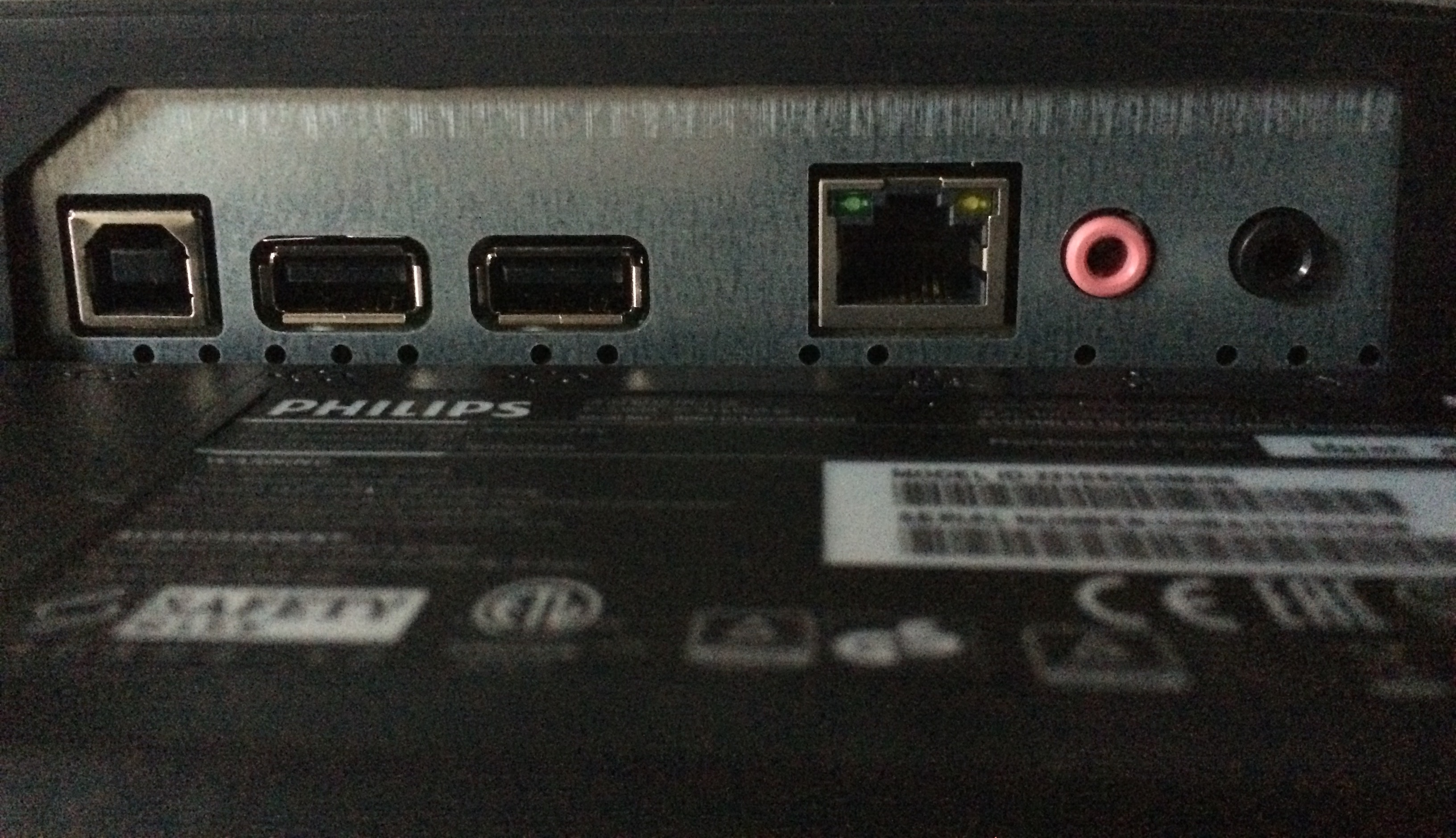
Das sind alle Anschlüsse, die euch der Monitor bietet. Ein HDMI Eingang wäre das Mindeste gewesen.
Da hat jemand nicht mitgedacht
Wie üblich steckt man als Nächstes den Netzstecker in das Gerät und dann in Steckdose, um die neue Anschaffung einmal anzuwerfen. Ab hier habe ich, als extrem technikerfahrener Nutzer, erst mal fünf Minuten damit verbracht, nach dem Einschaltknopf zu suchen, nur um dann feststellen zu müssen, dass der Monitor keinen besitzt. Ehrlich Philips soll das ein Witz sein?! Der Sinn ist doch, dass ein Monitor meistens im Stand-by auf dem Tisch steht, bis er benutzt wird. Wer hat denn schon Lust immer wieder unter den Tisch zu krabbeln, um den Stecker zu ziehen. Die einzige Möglichkeit auszumachen, ob der Monitor eingeschaltet ist, wird anhand einer kleinen weißen Beleuchtung an der Vorderseite, unterhalb des Bildschirms, angezeigt. Da Plug-and-Play versprochen wird, steckt man einfach das USB-Kabel an und natürlich… es passiert leider nichts. Die einzige Veränderung kann man erkennen, wenn man auf der Rückseite versucht, einen Blick in das Innere des Monitors zu werfen. Dort geht nämlich das Backlight an, sobald ihr die USB-Verbindung herstellt. Um allerdings tatsächlich Bild zu bekommen, müsst ihr noch die Display Link Software installieren. Dass dieser Schritt notwendig ist, wird nirgendwo auf der Packung erwähnt. Erst wenn man auf der Herstellerseite nachschaut, findet man diesen Hinweis. Diese Info wäre für einen Quick Start Guide gut gewesen. Also die Software installieren und dann kann es endlich losgehen.

So stellt sich Philips das Setup vor.
Nicht mehr, als ein langsamer USB Hub mit Display
Im Test habe ich mehrere Szenarien getestet, sowohl statische Inhalte, als auch dynamische bzw. Videos. Eines war dabei sehr schnell klar, nämlich das die USB-Verbindung nicht wirklich etwas taugt. Dabei spielt es keine Rolle, ob ihr den Monitor nutzt, um den Bildschirm eures Notebooks zu erweitern oder ihr dessen Inhalt spiegelt. Häufig erhaltet ihr den Fächereffekt, wenn ihr auf dem Zweitbildschirm Fenster verschiebt. Dabei werden die Ränder des Fensters mehrfach während des Verschiebens weiter angezeigt. Und es kann eine ganze Weile dauern, nachdem sich das Fenster nicht mehr bewegt, bis dieser Effekt wieder verschwindet. Sobald ihr dann versucht Video wiederzugeben, wird die ganze Sache lächerlich. Zerhackter Sound und ruckelndes Bild zeigen eindeutig, dass die Kombination aus Display Link Software und USB nicht performant genug für derartige Aufgaben ist. Wenn ihr allerdings einen Monitor braucht, um ein Foto anzuzeigen, dann seid ihr hier richtig. Zum Arbeiten solltet ihr aber wohl eher ein Gerät besorgen.
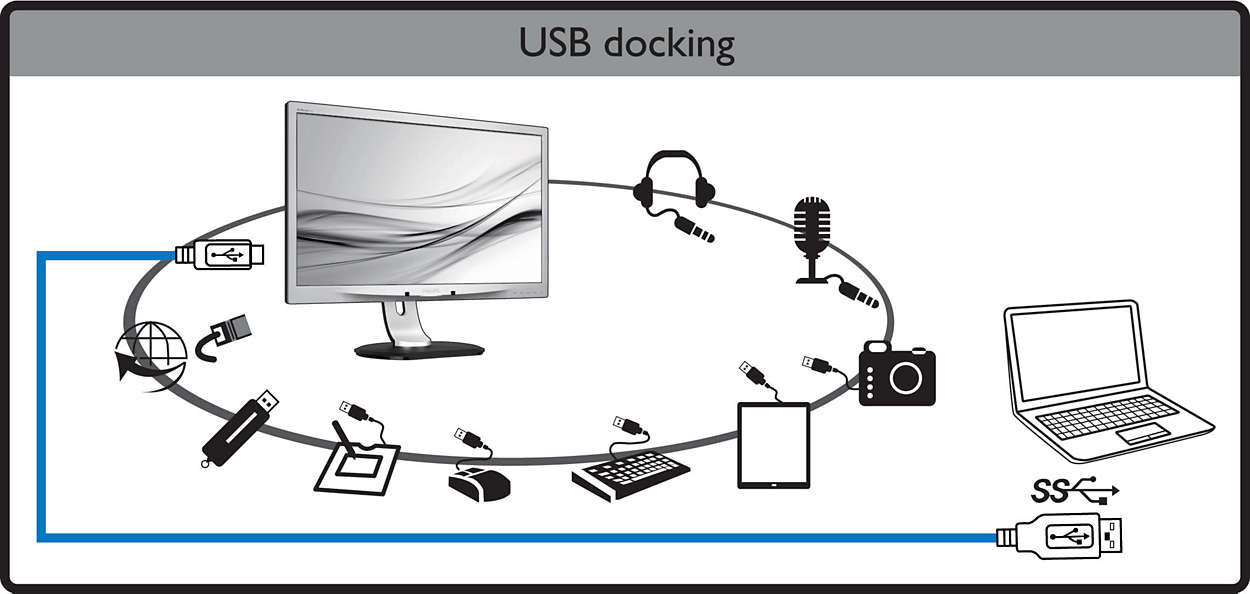
Das USB-Dock System verspricht das ihr auf am Monitor angeschlossen Geräte zugreifen könnt.
Wie ist das Bild?
Das Positive zuerst, denn die negativen Sachen brauchen ein wenig länger. Gut ist, dass man ein mattes Panel verwendet hat. So muss man sich nur minimal Gedanken um störende Reflexionen Gedanken machen. Damit haben wir die positiven Aspekte auch schon abgeschlossen. Das Bild selbst bietet ungesättigte Farben, der Kontrast könnte einen deutlichen Boost vertragen und die Helligkeit hätte ich auch gerne eingestellt. Und da sind wir auch schon beim nächsten großen Fehler in der Konstruktion. Der Monitor verfügt über keine Möglichkeit, diese Dinge einzustellen. Man würde jetzt wohl auf die Idee kommen, dass wenn der Monitor diese Möglichkeit nicht bietet, man das über die Display Link Software machen kann. Aber auch da wird man enttäuscht. Die Software ist lediglich ein Treiberpack, dass es eurem Notebook ermöglicht, den Monitor zu erkennen und die notwendigen Daten zu übertragen. Es gibt aber keine Möglichkeit etwas einzustellen, da die Display Link Software nach der Installation keine Applikation besitzt. Es würde also nur noch die Einstellung am Notebook selber bleiben, aber damit verstellt man automatisch natürlich das Setting für den internen Notebookbildschirm. Völlig unverständlich, wie man heutzutage noch auf so selbstverständliche Features verzichten kann.

Portrait Modus ist auch möglich.
Fazit:
Welcher Ingenieur bei Philips auch immer auf die Idee gekommen ist, dass die Welt einen solchen Monitor benötigt, sollte sich lieber andere Aufgaben suchen. Im Grunde ist dieser Monitor nämlich nicht viel mehr, als eine Full HD Version eines LCD-Bilderrahmens, wie man ihn für ein paar Euro in jedem Elektronikladen bekommt. Die Verbindung über USB ist so instabil, dass aufwendigere, sich schnell bewegende Inhalte nicht ohne große Störungen wiedergegeben werden können. Es bleibt mir auch immer noch ein Rätsel, warum man nicht mindestens einen HDMI Port eingebaut und auf einen Stand-by-Schalter verzichtet hat. Schlussendlich kann ich nur sagen jeder Notebooknutzer, der einen Zweitbildschirm zur produktiven Arbeit benötigt, sollte entweder zu einen günstigen Full HD Fernseher oder Monitor greifen, die auch üblich Anschlüsse wie HDMI oder DVI bieten. In diese Fehlkonstruktion sollte man kein Geld investieren.